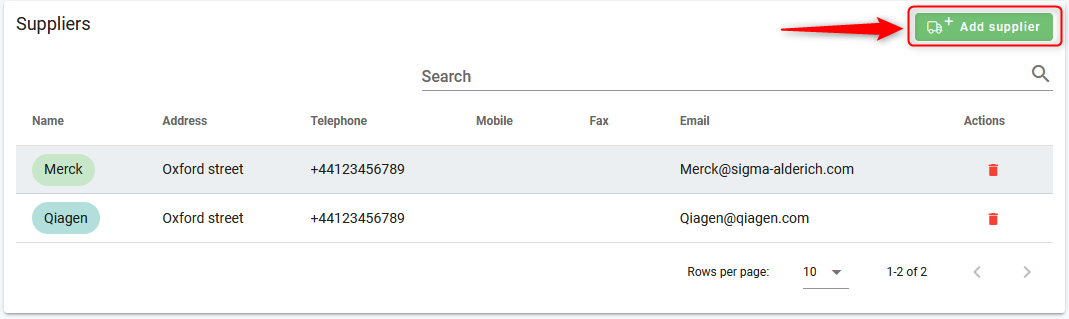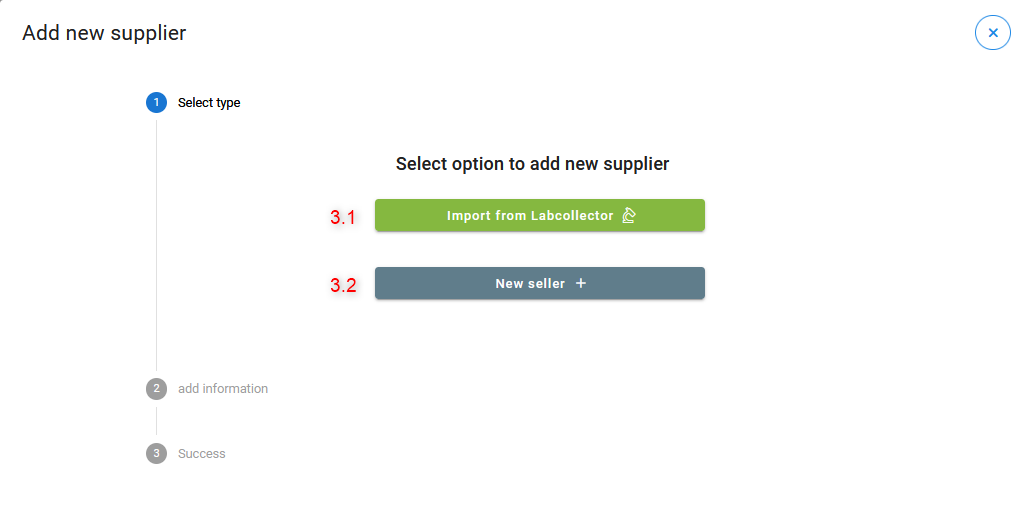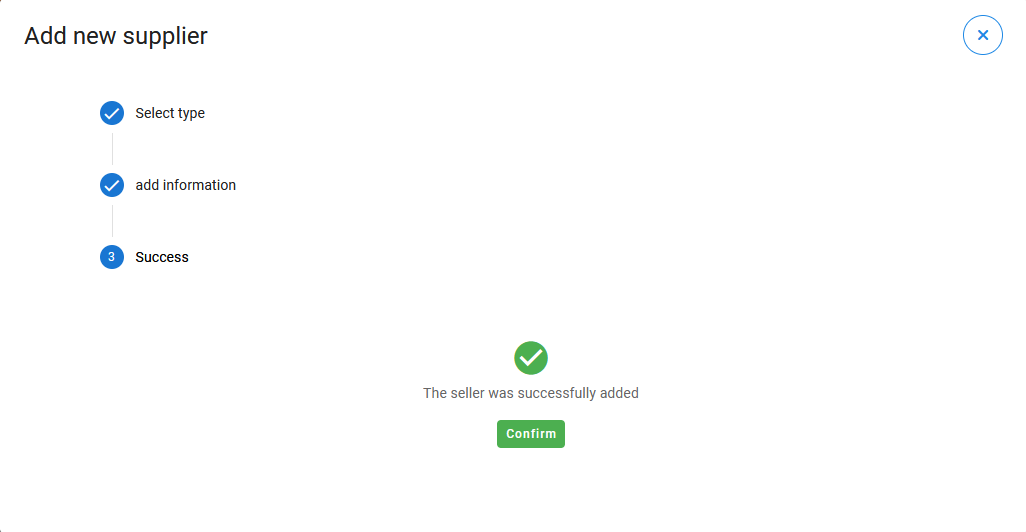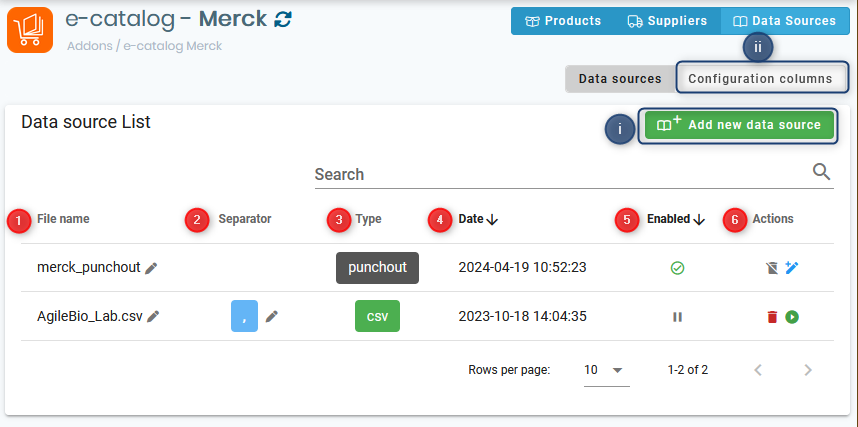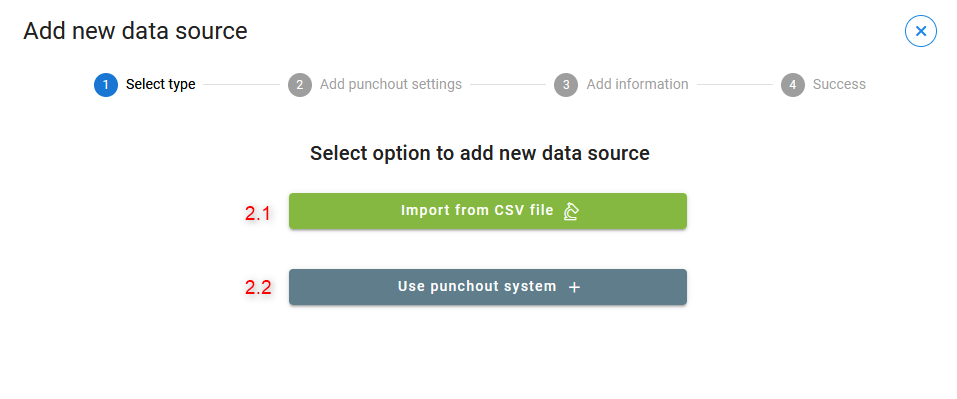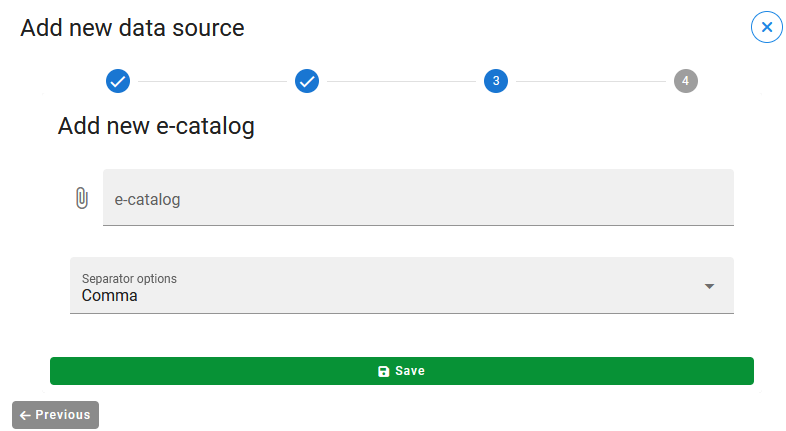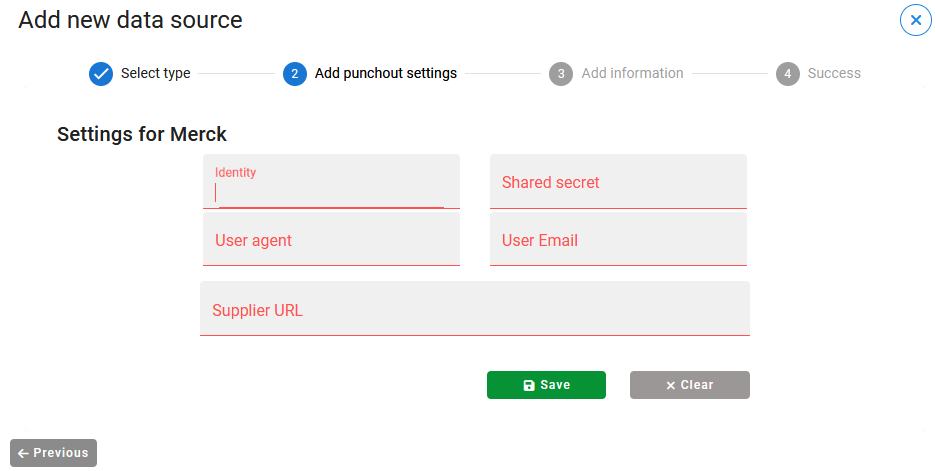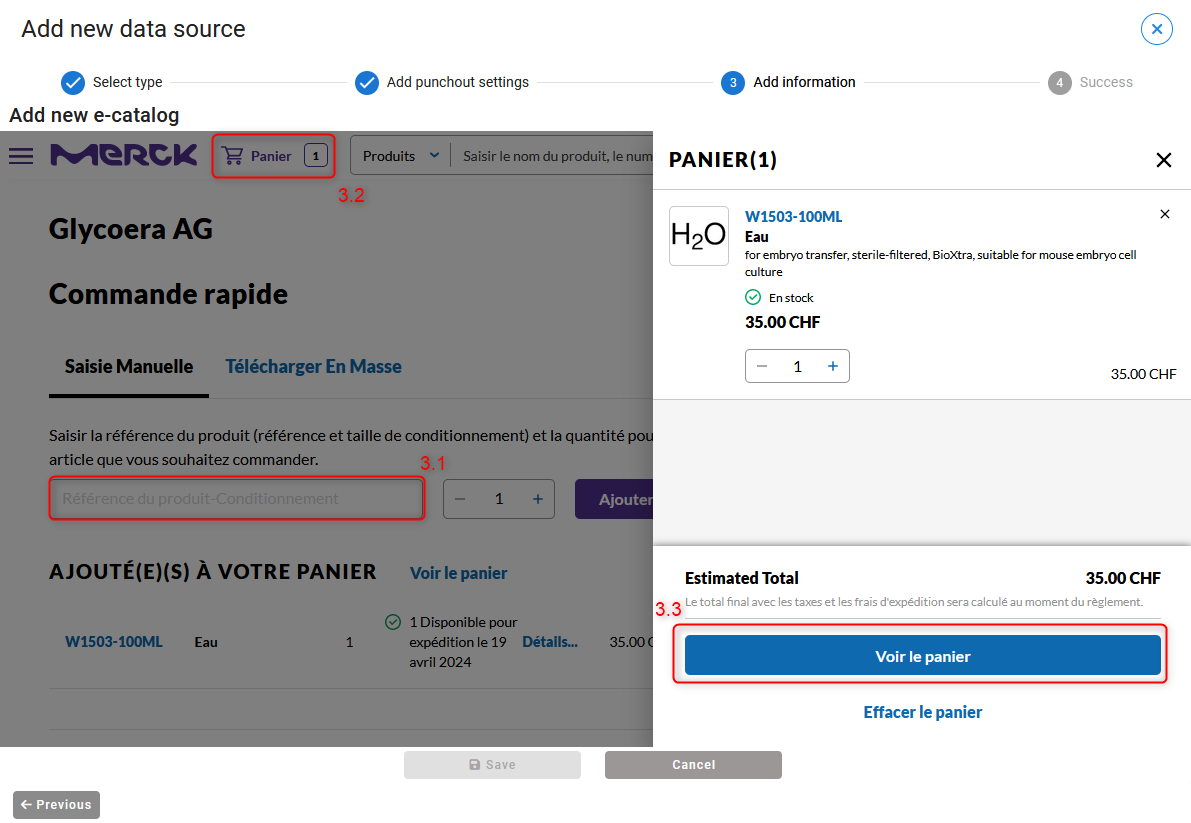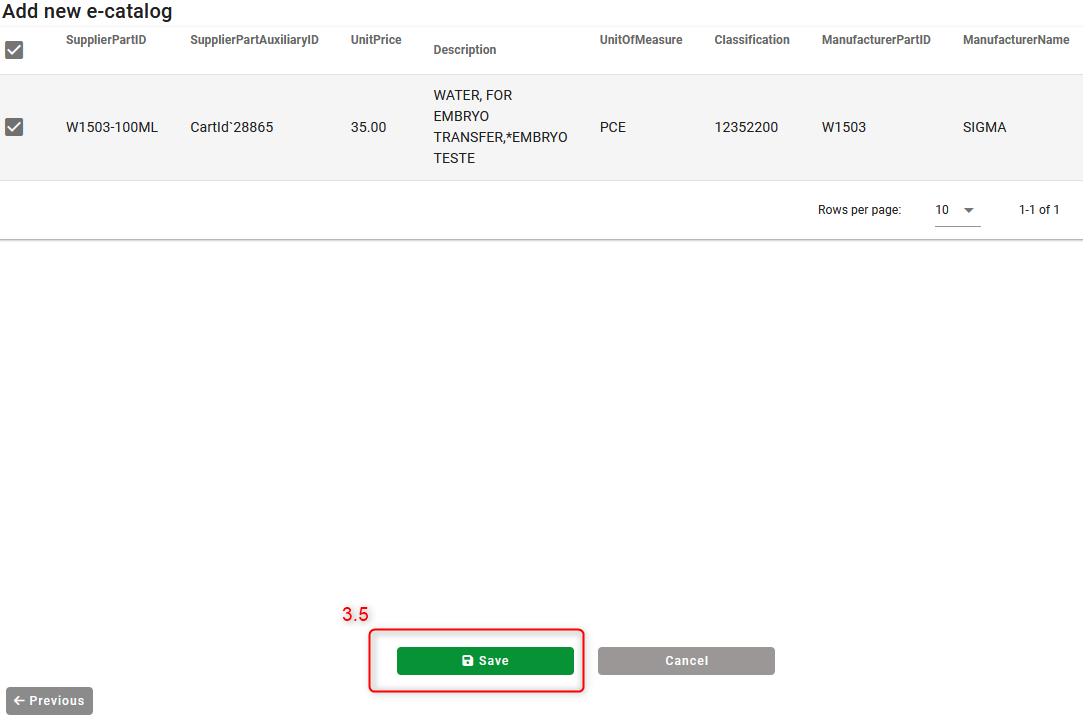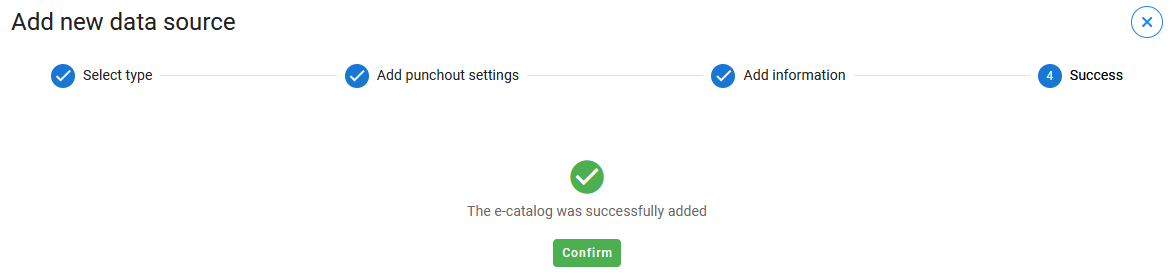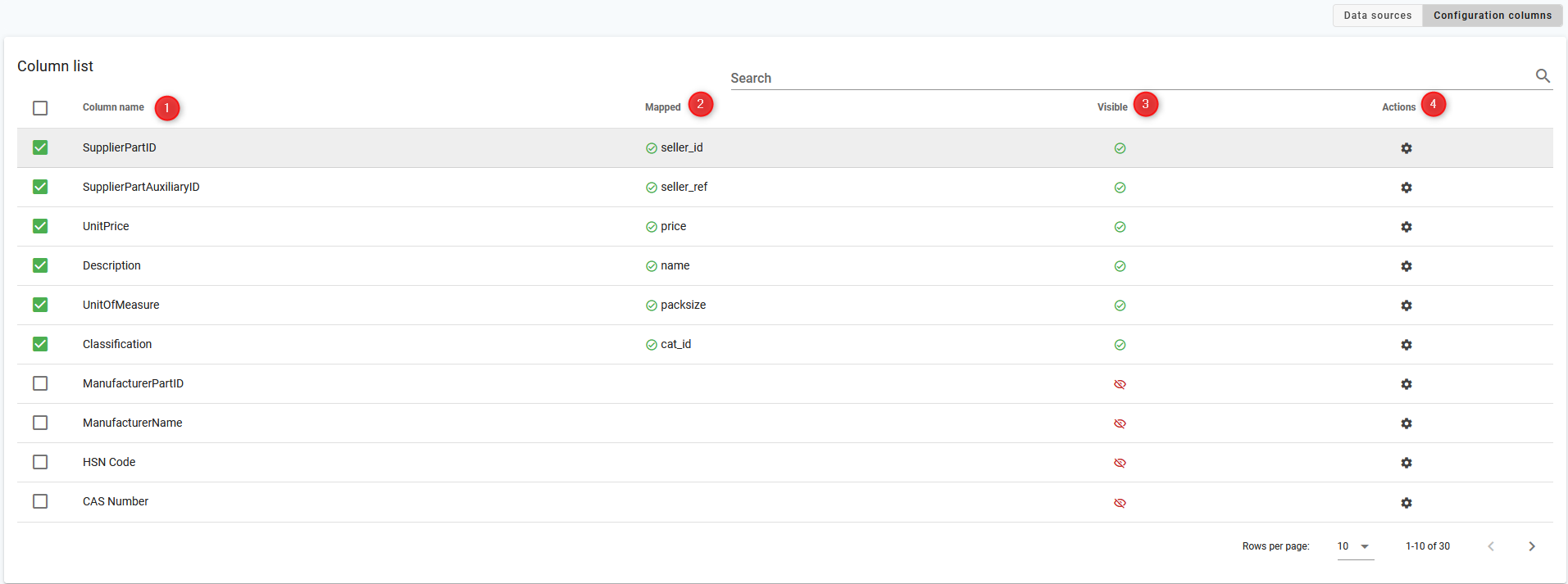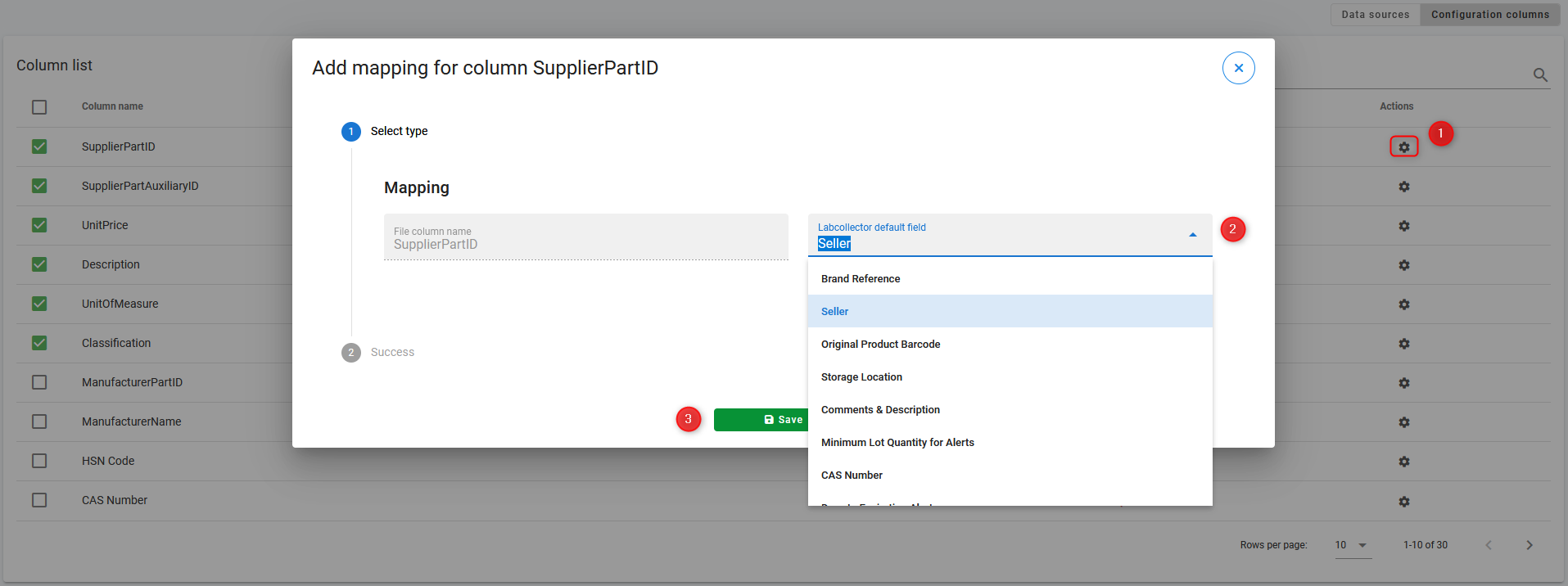Prohledávejte znalostní bázi podle klíčového slova
-
JAK ZAČÍT S LABCOLLECTOR
- Jak se dělá LabCollector rozhraní vypadá?
- Jak modul obecně vypadá?
- Jak nastavit úložiště v LabCollector?
- V čem jsou pole LabCollector?
- V čem jsou záznamy LabCollector a jak je vytvořit?
- Jak začít s modulem Protilátky?
- Jak začít s modulem Chemické struktury?
- Jak začít s modulem Dokument?
- Jak začít s elektronickým laboratorním notebookem (ELN)?
- Jak začít s modulem Vybavení?
- Jak začít s modulem Plasmids?
- Jak začít s modulem Primers?
- Jak začít s modulem Reagent & Supplies?
- Jak začít s ukázkovým modulem?
- Jak začít s modulem Sekvence?
- Jak začít s modulem Strains & Cells?
- Jak používat doplněk Webináře?
- Jak hromadně aktualizovat zapamatované záznamy?
- Jak používat LabCollector na testování na COVID-19?
- Zobrazit všechny články (4) Sbalit články
-
INSTALACE
- Jak se mohu připojit k LabCollector z jiného počítače?
- LabCollector Požadavky na instalaci pro AWS
- Jak nainstalovat LabCollector pomocí Dockeru?
-
- Jak přesunout celou instalaci na nový Windows server?
- Jak běžet LabCollector server na 64bitovém počítači s Windows?
- instalovat LabCollector s IIS na Windows Server
-
- Vyčistěte protokol Apache ručně, abyste zvýšili rychlost.
- Přechod na ServerManager v2.5 (starý způsob)
- Instalace systému Windows pomocí Průvodce nastavením
- Jak povolit rozšíření soap.dll v LSMRemote pomocí souboru php nebo LabCollector Správce serveru (Windows)?
- Jak používat LabCollector Správce serveru?
- Jak replikovat LabCollector v reálném čase pomocí Windows Server Manager?
-
- Server/webový server Apache neběží na Windows 10
- Vyčistěte protokol Apache ručně, abyste zvýšili rychlost.
- Vyčistěte protokoly ručně, abyste zvýšili rychlost.
- ERROR in log: AH00052: podřízený pid 3461 výstupní signál Chyba segmentace (11)
- CHYBA: Upozornění: mysql_connect(): Klient nepodporuje ověřovací protokol požadovaný serverem (…)
- Jak zajistit, aby Java applety po upgradu na Java 7U51+ znovu fungovaly?
- Jak obnovit přepsané dokumenty
- Zobrazuje se mi zpráva "Nepodařilo se připojit k serveru mySQL. Pro tento laboratorní účet nebyla nalezena žádná databáze". Co můžu dělat?
- My LabCollector nebo Doplněk je velmi pomalý. Proč a jak to opravit?
- Neznámý sloupec „auto_name_mode“ v „seznamu polí“: K chybě dochází, když chci upravit existující záznamy, vytvořit nové záznamy nebo importovat data. Co můžu dělat?
- Problém s URL
- Když přidám záznamy nebo jakékoli hodnoty, zobrazí se mi tato zpráva: "nesprávná celočíselná hodnota: pro sloupec 'počet' na řádku 1"
-
- Dát přístup k LabCollector spolupracovníkům mimo vaši síť
- Jak se mohu připojit k LabCollector z jiného počítače?
- Lze databázi oddělit od systému, na kterém labcollector je nainstalován?
- Mám problémy s instalací PHP a/nebo MySQL. Existuje nějaká alternativa?
- Optimalizace využití paměti serveru Mysql
- Potřebná rozšíření PHP
- Instalace a propojení rackových skenerů se ScanServerem
- Systémové požadavky – Hostované možnosti (FR/ENG)
- Co jsou PHP a MySQL? Potřebuji mít PHP a MySQL?
- Jak migrovat LabCollector na nový Linux Server?
-
GENERÁL
- Co je to LabCollector?
- Jak nainstaluji LabCollector? Kde najdu soubor install.exe?
- Systémové požadavky – Hostované možnosti (FR/ENG)
- Jak funguje vzdáleně hostovaná verze?
- Mohu použít LabCollector na jednom počítači? Mohu jej nainstalovat na webový server?
- Pokud si zakoupím JEDNU licenci, musím zakoupit další licence pro další počítače v mé laboratorní síti?
- Výukový program klientské oblasti
- LabCollector podpora
- Jaké jsou požadavky FDA na software, aby byl v souladu s pokyny GxP?
- Musím si koupit všechny moduly? Mohu použít pouze modul primerů?
- Význam ikon (EN/FR) V.6.0
- Význam ikon (EN/FR)
- Jak mám hledat v LabCollector?
- Mohu vidět/vypsat všechny záznamy v modulu?
- Jak vytisknu záznamy?
- Jak přidat panely do LabColletor v6.0?
- Jak vytvořit zkumavky se skladováním a označit jejich použití? (v6.0)
- Jak vytvořit a nastavit upozornění pro zkumavky? (v6.0)
- Označte síťové tiskárny a typy rolí
- Zobrazit všechny články (4) Sbalit články
-
ZÁKLADNÍ VLASTNOSTI
- Export a tisk modelů
- Jak přidám více záznamů bez importu dat
- Jak propojím záznamy a za jakým účelem?
- Jak vytváříte nebo upravujete záznamy? (FR/EN)
- Význam ikon (EN/FR)
- Význam ikon (EN/FR) V.6.0
-
- Co mohu dělat s výchozími poli?
- Mohu přidat vlastní modul, aby vyhovoval mým specifickým potřebám?
- Vlastní typy polí
- Jak vytvoříte vlastní pole?
- Jak vytvoříte vlastní pole? Pro verzi 5.2 a novější
- Vlastní pole: Volba kategorie pole verze 5.2x
- Vlastní pole: Možnost Analýza karty
- Jak přizpůsobím možnosti záznamu?
- Jak mohu použít pole pouze pro čtení?
- Jak přizpůsobit LabCollector barvy přihlašovací stránky?
- Jak změnit jazyk a název vlastních polí?
-
- Co je soubor CSV?
- Importujte svá data (v6.0)
- Importujte svá data (verze 5.3 a vyšší)
- Jak vymezit datový csv pro import dat?
- Jaké jsou výchozí hodnoty polí při importu dat? v6.0
- Jak naformátuji hodnotu data jako rrrr-mm-dd nebo rr-mm-dd pro import?
- Importujte své vzorky a související úložiště ve 3 krocích
- Importujte a spravujte své Reagent & Supplies V5.3 a vyšší
- Dovozce má BDD EndNote dans LabCollector (FR)
- Jak řešit chyby při importu dat
- Jak hromadně aktualizovat zapamatované záznamy?
-
- Co jsou oprávnění na úrovni uživatele?
- Jak používáte verzování? v5.31 a nižší
- Jak používáte verzování? v5.4 a vyšší
- Jak spravovat uživatele (v5.31 a nižší)
- Jak spravovat uživatele (v5.4 a vyšší)
- Jak používat AD nebo LDAP pro ověřování přihlášení?
- Co jsou skupinové zásady a jak je používat?
- Co jsou skupinové zásady a jak je používat? v5.4 a vyšší
- Co jsou skupinové zásady a jak je používat? v6.0 a vyšší
- Jak spravovat uživatele? (v.6.032+)
- Jak nakonfigurovat přístupová oprávnění?
-
MODULY
-
- Články již brzy
-
- Jak začít s modulem Reagent & Supplies?
- Předvolby činidel a spotřebního materiálu (v6.03)
- Předvolby činidel a zásob
- Jak vytvořím výstrahy pro chemikálie a zařízení?
- Jak vytvořím upozornění se losy? (v6.0)
- Správa šarží reagencií (v6.0)
- Spravujte své šarže reagencií
- Jak hodně zlikvidovat?
- Rizikové kódy
- Jak mohu spravovat dodavatele a prodejce?
- Jak vytisknu informace o rizicích a bezpečnostních datech?
- Importujte a spravujte své Reagent & Supplies V5.3 a vyšší
- Správa úložiště pro modul Reagent & Supplies
- Správa úložiště pro modul Reagent & Supplies (v6.0)
- Piktogramy nebezpečnosti GHS, povinné bezpečnostní značky a systém hodnocení nebezpečnosti NFPA
- Jak používat SDS Maker?
- Zobrazit všechny články (1) Sbalit články
-
- Články již brzy
-
- Články již brzy
-
- Jak vytvořím výstrahy pro chemikálie a zařízení?
- Jak aktivovat a nastavit různé typy upozornění na vybavení? (v6.0)
- Jak aktivovat a nastavit různé typy upozornění na vybavení? (verze 5.4 a nižší)
- Jak přidat novou kategorii a záznam v modulu vybavení? (v6.0)
- Jak přidat novou kategorii a záznam v modulu vybavení? (verze 5.4 a nižší)
- Jak přidat regulační diagram pro kalibrační údržbu zařízení?
- Jak přidat/upravit údržbu zařízení? (verze 6.0+)
- Jak přidat/upravit údržbu zařízení (v5.4 a nižší)
- Jak exportovat zprávu o údržbě zařízení?
- Jaké jsou možnosti v části zařízení "údržba displeje". (verze 5.4 a nižší)
- Jaké jsou možnosti v části zařízení "údržba displeje". (v6.0)
-
- Články již brzy
-
PŘÍDAVKY
- Co jsou doplňky?
- Fly Stock Manager
- Co je doplněk Weight Tracker? Jak to použít?
- Nahrání souboru vlastního pole
- Co je doplněk elektronického katalogu? A jak ho používat?
-
- Jak začít s LSM?
- Průvodce používáním LSM – Od žádosti o práci k hlášení výsledků
- Otestujte LSM API
- Vložte na svůj web aplikaci LSMremote
- Jak provést genetický test otcovství/vztahu pomocí LSM?
- Úvod do HL7 a jak ji používat v LSM
- Ikony seznamu úloh LSM – co znamenají?
- LSM: Jak seskupit výsledky testů podle specializace?
- Propojení šarže-vzorek v LSM pro kontrolu kvality
-
- 1. krok: Vytvořte uživatele a žadatele
- Jak poslat vzorky z LabCollector na práci LSM
- Jak propojit vlastní modul s LSM?
- Jak vést záznamy o případech (pacienti, zvířata...) v LSM?
- Jak znovu objednat / uspořádat práci a vzorkovat vlastní pole v LSM?
- Jak spravovat rozsahy v LSM?
- Jak restartovat úlohu v LSM?
- Jsem schopen přidat novou práci bez problémů, ale když se ji pokouším začít, nedaří se mi to. Zobrazí se následující chyba: Chyba při načítání dokumentu XML: data/bl/bl-job.php. Co je za problém?
- Jak přijmout práci v LSM?
- Jak vytvořit a provést zakázku v LSM?
- Jak vytvořit verzi testu v LSM?
- Jak importovat CSV se vzorky a testy v LSM?
-
- 5. krok: Šablona výsledku a faktury
- Jak generovat zprávy v LSM?
- Jak vytvořit zprávu o zpracování v LSM?
- Jak generovat šablonu sestavy faktur v LSM?
- Jak vytvořit zprávu Chain of Custody (CoC) a použít ji LSM & LSMRemote?
- Jak použít textový editor k vytvoření šablony zprávy v LSM?
- Nahlásit značky v LSM pro šablony výsledků/faktury/CoC/šarže?
- Opravné/dodatečné akce ve zprávě LSM
- Jak tisknout a sledovat více zpráv/CoC v LSMRemote?
- Chyba při načítání velkých přehledů LabCollector
- Chyba při načítání velkých přehledů v LSM
- Jak nakonfigurovat záhlaví a zápatí ve zprávě LSM / CoC / fakturách? (od verze 4.057+)
- Jaký je účel jedinečného ID čárového kódu sestavy?
-
- Registrace, přihlášení a další možnosti LSMRemote (v6.0).
- Kroky instalace LSMRemote a integrace do webové stránky? (v4.0)
- Konfigurovatelné možnosti LSMRemote (v4.0)
- Jak nakonfigurovat nová pole, odeslat úlohu v LSMRemote a zobrazit ji v LSM?
- Jak hledat v LSMRemote?
- Jak vytvořit token pro přístup k přehledům pro pacienta/klienta pomocí LSMRemote?
- Jak vygenerovat CoC Manifest s integrovanými štítky?
- Jak tisknout a sledovat více zpráv/CoC v LSMRemote?
- Konfigurace předběžné registrace pacienta a připojení k portálu LSMRemote
- Jak provést předregistraci práce z portálu LSMRemote?
- Jak integrovat plánování schůzek do LSMRemote?
- Jak povolit rozšíření soap.dll v LSMRemote pomocí souboru php nebo LabCollector Správce serveru (Windows)?
- Jak importovat úlohy pomocí LSMRemote?
- Jak nakonfigurovat sadu a aktivovat ji v LSMRemote?
- Jak hromadně vytisknout čárové kódy pomocí LSMRemote?
- Jak povolit rozšíření soap.dll v LSMRemote pomocí souboru php v systému Linux?
- Zobrazit všechny články (1) Sbalit články
-
- Manuál OW-Server ENET
- Průvodce rychlým startem OW-Server
- OW-Server WiFi manuál
- Rychlá konfigurace WiFi pro OW-Server WiFi
- Metoda převodu z hodnot mA na konkrétní jednotku pro sondu ústředny?
- Jak nastavit váš Data Logger LabCollector?
- Jak nainstalovat senzory na ULT mrazáky?
- Jak nastavit upozornění v Data Loggeru?
-
-
- Jak vytvořit knihu, přidat experiment a stránku?
- Co je uvnitř knihy?
- Co je uvnitř experimentu?
- Co je uvnitř ELN Strana?
- Jak mohu tisknout z ELN?
- ELN Pracovní postupy
- ELN šablony
- Použití obrázku TIFF
- Jak elektronicky podepsat ELN stránky?
- Jak přidat mikrodestičku ELN Strana?
- Jak přidat recept na činidla/roztoky ELN?
-
- ELN - Příručka nápovědy k tabulkám Zoho
- Graf v ploché tabulce
- Jak změnit jazyk ZOHO excel v ELN?
- Jak replikovat/importovat svůj excel do ELN?
- Jak používat tabulky?
- Co je Flat & Zoho Spreadsheet Editor a jak jej povolit?
- Jak používat Plochou tabulku a vzorce v ní?
- Jak vytvořit graf v ploché tabulce?
- Co lze zkopírovat a vložit z excelu do ploché tabulky?
-
- Doplněk pro příjem vzorků : Nastavení konfigurace projektu
- Jak vytvořit a zpracovat balíček v doplňku pro příjem vzorku?
- Jak provést sdružování v přídavku pro příjem vzorků?
- Jak zpracovat desky v doplňku příjmu vzorků?
- Jak zobrazit vzorky vytvořené v doplňku pro příjem vzorků do modulu?
- Jak přidat vzorky vytvořené v příjmu vzorků do doplňku Workflow?
- Jak se připojit a odeslat vzorky z „příjmu vzorků“ pro provádění testů v „LSM“?
-
MOBILNÍ APLIKACE
-
- Články již brzy
-
INTEGRACE
-
API
- Úvod do LabCollector API
- API pro LabCollector (v5.4 +)
- API pro LSM (v2)
- API pro ELN (V1)
- Jak otestovat LabCollector REST API?
- Chybové zprávy API
- API: Jak vytvořit krabice nebo talíře?
- Otestujte rozhraní Lab Service Manager API
- Nastavení webové služby/API Apache
- Jak nastavit rozhraní API webových služeb?
- Co je Swagger UI? Jak k němu přistupovat a testovat koncové body API?
-
TOOLS
- Jak nainstalujete spustitelný soubor NCBI blast pro použití v LabCollector?
- Jak nastavit a používat Správce receptů (stará verze)
- Jak spravovat zapamatované položky?
- Správa objednávek - od A do Z
- Správa nákupních objednávek – A až Z (v 6.0+)
- Správce receptur (v6.0)
- Dávkový nástroj vzorků (Skener racku)
- Jak používat Mass Record Updater?
-
UTILITY / STŘEDNÍ VLASTNOSTI
-
- Jak stáhnout a nainstalovat File Connector v2.2? (Labcollector v6.0)
- Jak nainstalovat Fileconnector v Mac OS? (Labcollector v6.0)
- Úprava souboru pomocí File Connector
- Jak používat konkrétní software k otevření určitých typů souborů v fileconnectoru? (Labcollector v6.0)
- Jak používat Fileconnector v Mac OS?
-
- Jak nastavit a nakonfigurovat Scan Server s LabCollector?
- Dávkový nástroj vzorků (Skener racku)
- Čárový kód stojanu nahoře nebo jako třetí prvek v řádcích?
- Jak otevřít CSV v UTF8 v Excelu?
-
TISK
- Jak nakonfigurovat tiskárnu pomocí LabCollector?
- Jak připojit USB tiskárnu LabCollector?
- Kompatibilní tiskárny štítků
- Označte síťové tiskárny a typy rolí
- Generování a tisk štítků s čárovým kódem
- Jak vytisknu štítky s čárovým kódem?
- Jak vytisknu mapy krabic?
- Jak vytisknu záznamy?
- Jak vytisknu informace o rizicích a bezpečnostních datech?
- Jak vytisknu záznamy o úložišti
- Jak tisknout štítky v prostředí HTTPS?
- Jak nejlépe nakonfigurovat vaše PDA N5000 pro LabCollector použití
- Jak mohu nakonfigurovat svůj snímač čárových kódů AGB-SC1 CCD?
- Jak mohu nakonfigurovat svůj snímač čárových kódů HR200C?
- Jak nakonfiguruji FluidX, aby podporoval ScanServer?
- Časový limit připojení tiskárny čárových kódů vypršel
- AGB-W8X Manuál pro skenování čárových kódů
- Jak nastavit tiskárny a štítky?
- Zobrazit všechny články (3) Sbalit články
-
SKLADOVÁNÍ
- Jak nastavit úložiště v LabCollector?
- Jak vytvořit krabice/zásuvky/regály ve skladovacích zařízeních?
- Jak vytvořit modely krabic pro skladování?
- Jak replikovat a duplikovat krabice v úložišti?
- Jak skladovat a spravovat brčka? (EN/FR)
- Jak přidám vzorky do konkrétní mrazničky, police nebo jiné části úložného systému?
- Jak získám vzorky z konkrétní mrazničky?
- Správa úložiště pro modul Reagent & Supplies
- Jak uspořádat prohlížeč úložiště?
- Jak vytisknu mapy krabic?
- Jak vytisknu záznamy o úložišti
- Úložný systém Check-in/out
-
SHODA
- Co je součástí balíčku Compliancy Pack?
- Jak mohu použít pole pouze pro čtení?
- Jaké jsou požadavky FDA na software, aby byl v souladu s pokyny GxP?
- Kontrolní seznam produktů FDA CFR21 část 11
- Požadavky na shodu s ISO 17025
- Jak používáte verzování? v5.31 a nižší
- Jak používáte verzování? v5.4 a vyšší
- Mám zamykat, archivovat nebo mazat záznamy?
-
PODPORA
-
NASTAVENÍ
- Jak nakonfigurovat Apache pro práci s Office 2007 a vyšší?
- Jak zrychlit svůj LabCollector? (EN/FR)
- Potřebná rozšíření PHP
- Zrychlete svou místní síť
- Použití obrázku TIFF
- Časové razítko v záznamech zobrazující nesprávný čas.
- Jak nakonfigurovat SMTP pro použití OAuth 2.0 (Microsoft a Gmail)?
-
- LabCollector Obecné nastavení
- LabCollector Obecné nastavení - v5.4
- LabCollector Obecné nastavení 5.2
- LabCollector Obecné nastavení-v6.0
- Možnosti přihlášení a požadavky na php pro LDAP/SSO
- Jak nastavit svůj LabCollectorobecná nastavení, logo a názvy modulů?
- Jak nakonfigurovat možnosti proxy, plánovače úloh a e-mailu?
- Jak nakonfigurovat možnosti vyhledávání modulu a formuláře?
- Jak nakonfigurovat externí odkazy na domovskou stránku?
- Jak nastavit svůj News Feed?
-
- Chyba při načítání velkých přehledů LabCollector
- Pole s posuvníkem nefungují v Safari, co mohu dělat?
- Nedaří se mi zobrazit schéma krabic v Safari, proč?
- Při instalaci nebo aktualizaci se zobrazuje chyba: "Program nelze spustit, protože v počítači chybí MSVCR110.dll. Zkuste tento problém vyřešit přeinstalováním programu" LabCollector pro Windows
- Problém v nahrávaném souboru: podívejte se na konfiguraci PHP
- Hledání modulu se nezdaří s chybou 404 nebo příliš dlouhým požadavkem
- Když chci importovat velké soubory, nic se neděje?
- Proč se mi při nahrávání souboru zobrazuje chyba „Server MySQL zmizel“?
-
NOVINKA KB MĚSÍCE
- Výukový program klientské oblasti
- Jak vytvořit zkumavky se skladováním a označit jejich použití? (v6.0)
- Jak nahrát/importovat data v plasmidových a sekvenčních modulech?
- LabCollector Obecné nastavení-v6.0
- Správa nákupních objednávek – A až Z (v 6.0+)
- Jak používat Plasmid Map Editor?
- Jak nastavit upozornění v Data Loggeru?
-
NAHRANÉ PREZENTACE
Jsi tady:
← Všechna témata
![]() e-katalog je doplňkem uvnitř LabCollector
e-katalog je doplňkem uvnitř LabCollector ![]() , umožňuje vědcům hledat nové laboratorní produkty přímo ze seznamů dodavatelů. Díky flexibilnímu analyzátoru CSV a systému Punch-Out se hladce přizpůsobí vašemu LabCollector systém, který zajišťuje snadnou a přesnou integraci informací o produktu do vašeho LabCollector inventář.
, umožňuje vědcům hledat nové laboratorní produkty přímo ze seznamů dodavatelů. Díky flexibilnímu analyzátoru CSV a systému Punch-Out se hladce přizpůsobí vašemu LabCollector systém, který zajišťuje snadnou a přesnou integraci informací o produktu do vašeho LabCollector inventář.
Elektronický katalog Add-on poskytuje institucím nebo společnostem několik výhod, včetně:
-
- Automatizovaná správa dat: Dejte sbohem ručnímu zadávání dat a šetříte čas a námahu! E-katalog umožňuje automatizované hromadné importy laboratorních činidel, zásob a spotřebního materiálu.
- Kompatibilita dodavatelů: E-katalog můžete použít s jakéhokoli dodavatele ve formátu CSV nebo Punch-Out.
- Aktualizace zásob v reálném čase: E-katalog zajišťuje synchronizace s databázemi dodavatelů a vašimi LabCollector inventář poskytující aktualizace v reálném čase.
- Cenově efektivní řešení: E-katalog je a ZDARMA doplněk což pomáhá laboratořím ušetřit náklady a zároveň zlepšit procesy řízení a produktivitu laboratoří.
Doplněk má také uživatelsky přívětivé rozhraní, které je intuitivní a efektivní a umožňuje uživatelům rychlou navigaci a dokončení úkolů.
![]()
Níže uvedený snímek obrazovky poskytuje vizuální znázornění hlavního rozhraní e-katalog doplněk.
Poznámka
Některé možnosti jsou dostupné pouze pro Super správce, Jako Zdroj dat (menu C).
.
- A: Když kliknete na „Produkty“, budete přesměrováni na hlavní stránku (jak je znázorněno na snímku obrazovky výše), která je také standardně nastavena při prvním přístupu k doplňku. Zde uvidíte tabulku s různými informacemi o produktech, jejich stavem, popisem a mnoha dalšími, níže je stručný popis toho, čemu jednotlivé sloupce odpovídají:
-
- 1 a 2: Pokud kliknete na obojí
 zobrazí se vyskakovací okno, kde budete moci změnit dodavatele.
zobrazí se vyskakovací okno, kde budete moci změnit dodavatele.

- 3: Zde můžete vyhledávat požadované produkty pomocí klíčových slov libovolného sloupce. Chcete-li omezit vyhledávání na konkrétní sloupec, můžete použít vyhledávací pole tohoto sloupce.
- 4: Csloupec s číslem řádku.
- -5 11: Sloupce s: identifikačními údaji dodavatele; pomocné ID informace; informace o jednotkové ceně; popis produktu (název); měrná jednotka; klasifikace produktu a identifikační údaje výrobce. Informace o těchto sloupcích lze nastavit v Zdroj dat (menu C). V této nabídce se můžete rozhodnout, jaké informace o produktu se zde zobrazí.
- 12: Sloupec s informacemi o uživateli, kdo vytvořil položku produktu.
- 13: Sloupec s datem vytvoření záznamu produktu.
- 14: Sloupec s informacemi o uživateli, kdo aktualizoval položku produktu.
- 15: Sloupec s datem poslední aktualizace záznamu produktu.
- 16: Sloupec s informacemi o stavu produktu:
- 17: Pokud kliknete sem, zobrazí se všechny podrobné informace o produktu.
- 18: Zde si můžete vybrat, kolik řádků se zobrazí na stránce (10, 20, 50, 100) a také můžete změnit stránku.
- 1 a 2: Pokud kliknete na obojí
Tipy/Rady
Pokud přejdete kurzorem myši blízko stavového symbolu, budete mít potvrzení osoby, která produkt schválila, odmítla nebo přidala.
![]()
- B: Kliknutím na „Dodavatelé“, budete mít přístup k seznamu dodavatelů přidaných do e-katalogu. Navíc můžete přidat další dodavatele. Zde je návod, jak na to:
-
- 1 - Klikněte na Přidat dodavatele.
-
- 2 - Nejprve si vyberete typ prodejce. Budou dvě možnosti: Dovoz prodejce z LabCollector or Přidání nového prodejce.
-
- 3.1 - Pokud vyberete Importovat z LabCollector vyberete prodejce již vytvořeného ve vaší instanci. Tohoto dodavatele tedy můžete přidat jednoduše kliknutím na zelený symbol plus. Šedý symbol plus znamená, že dodavatel již byl přidán.
-
- 3.2 - Pokud vyberete Nový prodejce přidáte nového prodejce do svého LabCollector instance. Objeví se formulář, který je třeba vyplnit informacemi o dodavateli, jako jsou: jméno, adresa, telefon, mobil, fax a e-mail.
-
- 4 - Posledním krokem je zpráva potvrzující úspěšnost přidání prodejce do e-katalogu.
- C: Kliknutím na „Zdroj dat“, budete mít přístup k seznamu CSV a Punch-out přidaných do e-katalogu. Zde uvidíte tabulku s různými informacemi, každý sloupec odpovídá:
-
- 1: Csloupec s názvem souboru.
- 2: Csloupec s typem oddělovače pro CSV.
- 3: Sloupec s typem zdroje dat: Punch-out nebo CSV.
- 4: Sloupec s datem přidání zdroje dat.
- 5: Sloupec zobrazující, zda je zdroj dat povolen:
 povolit zdroj dat;
povolit zdroj dat; zdroj dat není povolen. Je možné povolit pouze jeden zdroj dat.
zdroj dat není povolen. Je možné povolit pouze jeden zdroj dat. - 6: Sloupec s akcemi:
 odstranit zdroj dat
odstranit zdroj dat  není možné smazat zdroj dat
není možné smazat zdroj dat povolit zdroj dat
povolit zdroj dat  přidat další produkty a otevřít rozhraní Punch-out
přidat další produkty a otevřít rozhraní Punch-out
-
- i) Ymůžete přidat nový zdroj dat kliknutím Přidat nové zdroje dat. Zde jsou následující kroky:
- 1. Nejprve si vyberete, jestli chcete Import ze souboru CSV or Použijte vyrážecí systém.
- i) Ymůžete přidat nový zdroj dat kliknutím Přidat nové zdroje dat. Zde jsou následující kroky:
-
-
- 2.1. Pokud vyberete CSV import stačí nahrát soubor a vybrat typ oddělovače (čárka, tabulátor, středník, dvojtečka, svislá čára, jiné). Po dokončení klikněte na Uložit.
-
-
-
- 2.2. Pokud vyberete Punch-out budete muset vyplnit formulář informacemi o vašem účtu Merck a poté uložit.
-
-
-
- 3. Chcete-li aktivovat Punch-out, musíte zadat náhodný produkt a dokončit konfiguraci. Objeví se Punch-out a budete postupovat takto:
- 3.1. Nejprve ty hledat pro produkt používající jeho kód, například W1503-100ML (voda).
- 3.2. Kliknete dovnitř panel který otevře vyskakovací okno s informacemi o produktu.
- 3.3. V informacích na panelu můžete přidat další jednotky tohoto produktu. Doslovy, na které kliknete viz panel.
- 3. Chcete-li aktivovat Punch-out, musíte zadat náhodný produkt a dokončit konfiguraci. Objeví se Punch-out a budete postupovat takto:
-
-
-
- 3.4. Otevře se nová stránka s podrobnými informacemi o celé objednávce (všechny přidané produkty a příslušná množství). Pokud je vše v pořádku, klikněte Přeneste panel.
-
-
-
- 3.5.Můžete potvrdit informace o produktu, které budou převedeny do e-katalogu. Na závěr stačí kliknout uložit.
-
-
-
- 4. Posledním krokem je zpráva potvrzující úspěšnost přidání CSV nebo Punch-out do e-katalogu.
-
-
- ii) Chcete-li nakonfigurovat sloupce produktů v nabídce produkty (A) můžete jít do Sloupce konfigurace. Akt mapování znamená, že přiřadíte sloupec produktu k poli modulu Reagents & Supplies. Jako tato aktualizace LabCollector inventarizace bude komplexní a automatická. Každý řádek odpovídá informacím o produktu.
- ii) Chcete-li nakonfigurovat sloupce produktů v nabídce produkty (A) můžete jít do Sloupce konfigurace. Akt mapování znamená, že přiřadíte sloupec produktu k poli modulu Reagents & Supplies. Jako tato aktualizace LabCollector inventarizace bude komplexní a automatická. Každý řádek odpovídá informacím o produktu.
-
-
- 1 - Název sloupce informací o produktu extrahovaný ze zdroje dat;
- 2 - Namapováno je odpovídající pole v LabCollector - Reagencie a zásoby modul;
- 3 - Viditelnost každého řádku/informace o produktu v nabídce produktů (A). Řádek se symbolem
 je skryt, řádek se symbolem
je skryt, řádek se symbolem  je vidět v nabídce produktu. Chcete-li informace zviditelnit/skrýt, jednoduše vyberte/zrušte výběr v poli;
je vidět v nabídce produktu. Chcete-li informace zviditelnit/skrýt, jednoduše vyberte/zrušte výběr v poli;
-
-
-
- 4- V symbolu nastavení je možné konfigurovat mapování. Po kliknutí na ikonu se otevře vyskakovací okno pro konkrétní řádek/informace o produktu. Doslovy vyberete pole LabCollector - Reagencie a zásoby modul, ke kterému se chcete přidružit, a nakonec jej uložíte.
-
![]()
- D: Když kliknete na „Importujte nové produkty“, budete přesměrováni na děrovací stránku. Práce v děrování bude mít stejnou logiku, jako když jste aktivovali děrování pro dokončení konfigurace (menu C bod číslo 3).
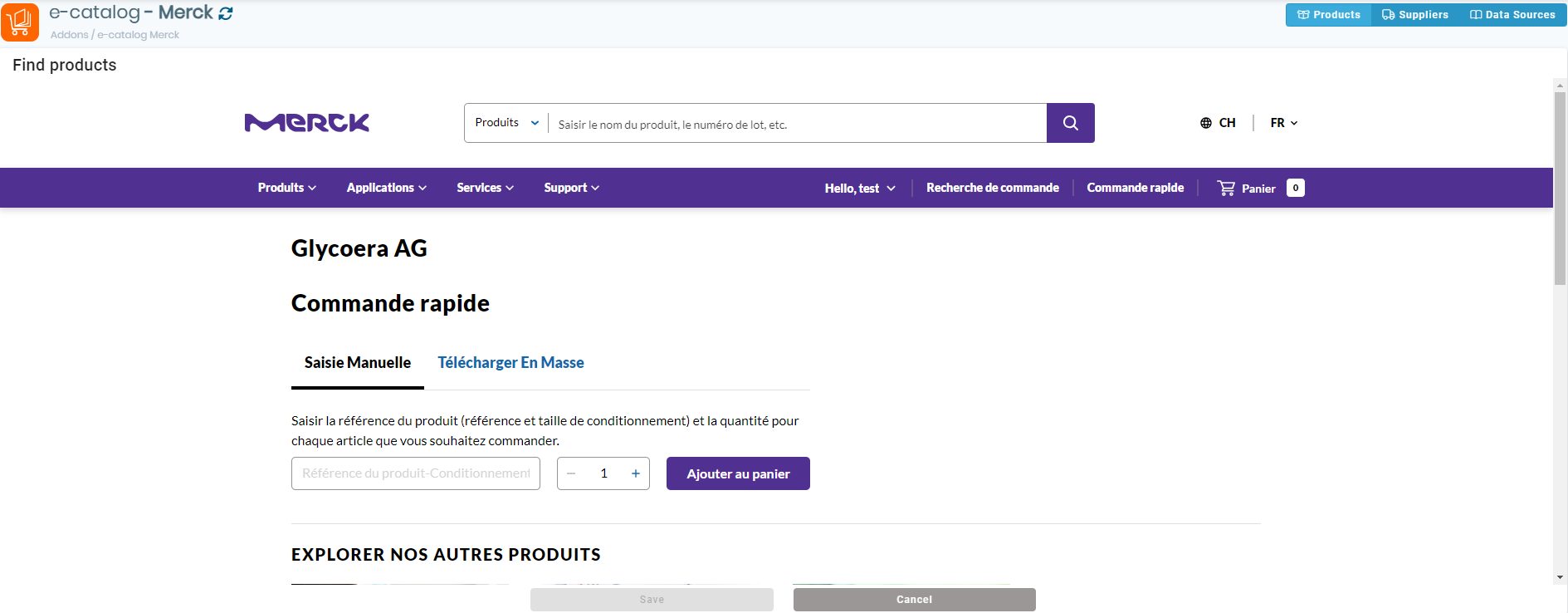
výstraha
Prozatím je kompatibilita s Firefoxem omezená. Chcete-li tuto funkci používat, použijte anonymní režim nebo přepněte na jiný prohlížeč.
Pokud se při přenášení košíku setkáte s problémy, postupujte prosím následovně:
Pokud se při přenášení košíku setkáte s problémy, postupujte prosím následovně:
- Přejděte do historie prohlížeče.
- Vyberte „Vymazat nedávnou historii“.
- Z možností vyberte „Data webových stránek offline“.
- Kliknutím na „Vymazat nyní“ proces dokončíte.
- Obnovte stránku.
- E: Když kliknete na „Zobrazit produkty exportované do LabCollector" zobrazí seznam produktů schválených administrátorem a nyní dostupných v LabCollector – Modul Reagencie & Supplies.
![]()
Související témata:
-
-
- Přečtěte si naši KB Co jsou doplňky?
- Zkontrolujte KB V čem jsou pole LabCollector?
- Přečtěte si naši KB Jak začít s modulem Reagencie & Supplies?
- Zkontrolujte KB V čem jsou záznamy LabCollector?
-